|
| ←前ページ |
| ブラウザ画面-> モニタ |
コンピュータの状態をメール等でレポートするなど、モニタリング関連の設定をします。
以下すべての項目を設定してから、「登録/更新」ボタンを押してください。
■メール送付先の指定
以下のチェック処理すべてに共通の設定です。ここで設定した、メールアドレスにレポートが送付されます。
「メール(SMTP)サーバー」には、通常のインターネットメールでお使いの、送信(SMTP)サーバー、または、そのメールが最後に送付される先のメールサーバー名を設定してください。
送信サーバーによっては、特定のプロバイダーのみからの送信しか受け取らないものや、一度メールを受信して、認証をうけた所からのメール(smtp after pop)しか受け取らない場合があります。その場合でも、そのメールが最後に保管されるサーバー名を、「メール(SMTP)サーバー」として設定すれば、メールの送信が可能になります。
例: メールアドレス kirala21@gold.ocn.ne.jp -> メールサーバー gold.ocn.ne.jp
また、正しくメールが送付されるには、「詳細設定」において、「ディフォルトゲートウェイ」「DNSサーバーアドレス」が設定されていなかればなりません。
メール送付の問題は、下記、「モニタ履歴の表示」でご確認ください。
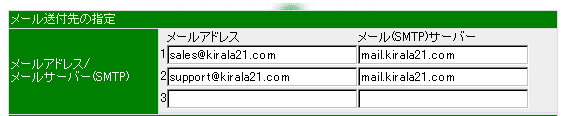
■ディスク残量チェック
ディスクの残量をチェックし、指定した量より少なくなったとき、メールによりディスク残量を知らせます。
複数台のディスクが接続されている場合、その中の1台でも、指定残量を下回った場合が対象となります。
すべてのディスクが、指定残量以上の場合、メールは送信されません。
「設定する」にチェックを入れた場合のみ、有効となります。
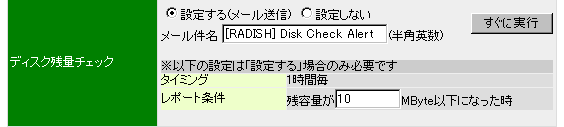
送付されるメールの「件名」を指定してください。すべて、半角英数です。全角、半角カナなどは使用できません。
チェック処理の負荷が少なく、また、ディスク残量不足は、システムに重大な影響を与えるため、1時間毎自動的に行われます。
変更できません。
レポートメールを送付する場合の、残容量を指定してください。
単位はMByte(メガバイト)です。
1Gbyte = 1000Mbyte
1時間毎の自動実行によらず、今すぐチェックを行う場合、「すぐに実行」ボタンを押してください。
※処理は、画面が変化することなく、すぐに実行されます。
※実行状況の確認は、下記「モニタ履歴の表示」で行ってください。
※このボタンにより、「登録/更新」と同様、一旦登録が行われ、その後、チェックを行います。
computer name : VEGETABLE
disk space is left only [2872]Mbyte
--- Disk status ----------------------------------
[QUANTUM FIREBALL ST3.2A] total:3.10GB used:230MB remain:2.87GB used(%):7%( data back1 back2)
■ログチェック
ログの内容をチェックし、指定したログファイルに、指定したキーワードが含まれている行がある場合、その行の内容をメールにて知らせます。
この機能により、ディスク装置のエラー、不正なアクセス等を自動的に監視することができます。
ログファイルの内容につきましては、「メンテナンス」画面、また、チェック方法のサンプルにつきましては、弊社ホームページ等で解説いたします。
「設定する」にチェックを入れた場合のみ、有効となります。

送付されるメールの「件名」を指定してください。すべて、半角英数です。全角、半角カナなどは使用できません。
チェックのタイミングを曜日、時刻で指定してください。時刻は1日4回まで、全曜日共通の設定となります。
ログチェックは、ログの量にもよりますが、多少マシンに負荷がかかりますので、夜間など、あまりアクセスの多くない時に行うようにしてください。
レポートメールを送付する場合の、チェック項目です。
新たなチェック条件を指定する場合
・「追加条件」のチェックボックスをチェックし、「ログファイル」、「含む文字」を指定してください。「登録/更新」により、「設定済条件」に追加されます。最大は30件までです。
設定済みの条件を削除する場合
・削除したい条件の左チェックボックスをチェックし、「登録/更新」を押すことにより、指定行の条件が削除されます。複数行同時に削除することもできます。
※ログファイルはmessage, message.1のように、旧ファイルには数字がつけられて保管されています。この画面で指定したログファイルは、そのファイルだけでなく、後ろに数字のつけられた、旧ログファイルもチェック対象となります。
※含む文字は、大文字小文字は無視して比較されます。
※実際のログファイルのチェックコマンドは
grep -i "[指定した「含む文字」" [ログファイル名]*
で実行されています。 詳しい方は、grepに対する正規表現で記述していただいても、動作します。
指定タイミングの自動実行によらず、今すぐチェックを行う場合、「すぐに実行」ボタンを押してください。
※処理は、画面が変化することなく、すぐに実行されます。
※実行状況の確認は、下記「モニタ履歴の表示」で行ってください。
※このボタンにより、「登録/更新」と同様、一旦登録が行われ、その後、チェックを行います。
computer name : VEGETABLE
[messages]:error ------------------------------------------------------------
/var/log/messages:Apr 12 12:10:19 vegetable radbackup[530]: error code=0 specified name not found [ftp_sv03]
/var/log/messages:Apr 13 09:14:55 vegetable radbackup[530]: error code=0 specified name not found [ftp_sv03]
/var/log/messages:Apr 13 22:33:53 vegetable radmonitor[1985]: event_log check ok (log=messages text=error matched=2)
■ステータスレポート
「定期レポート」は、指定タイミングに無条件でレポートメールを送付する機能です。
レポート内容は、「ステータス」画面に準じ、
・前回起動時刻
・CPU使用状況
・メモリ使用状況
・ディスク使用状況
です。
「設定する」にチェックを入れた場合のみ、有効となります。

送付されるメールの「件名」を指定してください。すべて、半角英数です。全角、半角カナなどは使用できません。
チェックのタイミングを曜日、時刻で指定してください。時刻は1日4回まで、全曜日共通の設定となります。
処理の負荷はあまり大きくはありませんので、任意の時刻で設定せてください。
指定タイミングの自動実行によらず、今すぐチェックを行う場合、「すぐに実行」ボタンを押してください。
※処理は、画面が変化することなく、すぐに実行されます。
※実行状況の確認は、下記「モニタ履歴の表示」で行ってください。
※このボタンにより、「登録/更新」と同様、一旦登録が行われ、その後、チェックを行います。
computer name : VEGETABLE
--- Previous Bootup Time -------------------------
2004/04/14 12:32:38
--- CPU status -----------------------------------
load average(%) 1min: 0 5min: 0 15min: 0
--- Memory status --------------------------------
total:126MB used:24MB free:102MB used(%):19%
--- Disk status ----------------------------------
[QUANTUM FIREBALL ST3.2A] total:3.10GB used:230MB remain:2.87GB used(%):7% (data back1 back2 )
■モニタ履歴の表示
モニタ処理が行われた場合の、履歴、エラー情報などを表示します。
特に、メールが正しく送付されなかった場合などの、原因究明に役立つ情報が得られます。

画面に表示する件数を指定し、「モニタ履歴」ボタンを押してください。